Erstellen eines Himbeer -Pi -Cluster - Teil IV -Überwachung
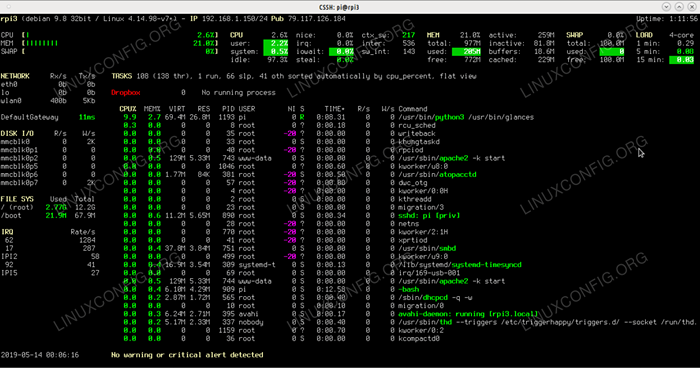
- 4617
- 183
- Aileen Dylus
Wenn ein Cluster aus Raspberry Pi's aufgebaut ist. Wie wir in unserem neuesten Artikel in der Serie besprochen haben, können Sie den Cluster verwenden, um Software zu kompilieren oder Daten aus verschiedenen Quellen im Internet zu sammeln. Es gibt viele Verwendungszwecke für so etwas.
Nach einer Stunde lang werden Sie jedoch neugierig, wie Ihre Knoten abschneiden. Wie sie unter Last arbeiten, wenn sie nicht unterbrochen sind oder wenn die CPU-Temperatur nicht über den gewünschten Niveau steigt. Wie viel Gedächtnis haben Sie in jedem der Knoten hinterlassen, während sie Aufgaben erledigen. Je mehr Knoten Sie in Ihrem Rack haben, desto mehr Informationen müssen Sie durchmachen. Zum Glück gibt es Software, mit der Sie solche Informationen auf verschiedene Weise auf einmal visualisieren können.
In diesem Tutorial lernen Sie:
- So installieren Sie die
BlickeÜberwachungsinstrument - So konfigurieren Sie Blicke
- Wie benutzt man
BlickeUm Clusterinformationen zu sehen - So erstellen Sie eine lokale Webseite, um die anzuzeigen
BlickeAusgang
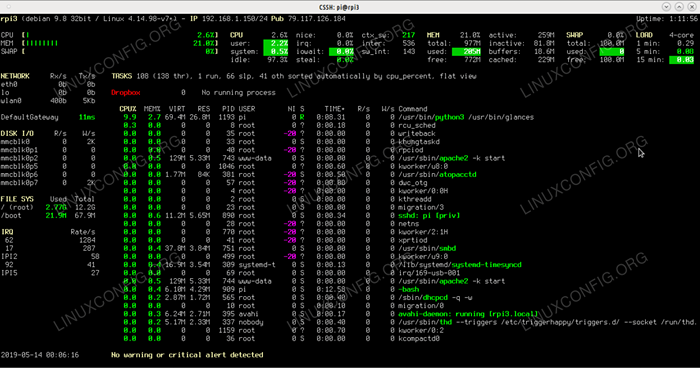 Blicken zeigt relevante Informationen zu jedem Knoten Ihres Linux -Clusters an.
Blicken zeigt relevante Informationen zu jedem Knoten Ihres Linux -Clusters an. Bauen von Raspberry Pi -Serie:
- Erstellen eines Raspberry Pi Cluster - Teil I: Hardwareerfassung und -Anbaugruppe
- Erstellen eines Raspberry Pi Cluster - Teil II: Installation des Betriebssystems
- Erstellen eines Himbeer -Pi -Cluster - Teil III: Gleichzeitiges Knotenmanagement
- Erstellen eines Raspberry Pi Cluster - Teil IV: Überwachung
Softwareanforderungen und Konventionen verwendet
| Kategorie | Anforderungen, Konventionen oder Softwareversion verwendet |
|---|---|
| System | Raspbian Linux |
| Software | Blicke |
| Andere | Privilegierter Zugriff auf Ihr Linux -System als Root oder über die sudo Befehl. |
| Konventionen | # - erfordert, dass gegebene Linux -Befehle mit Root -Berechtigungen entweder direkt als Stammbenutzer oder mit Verwendung von ausgeführt werden können sudo Befehl$ - Erfordert, dass die angegebenen Linux-Befehle als regelmäßiger nicht privilegierter Benutzer ausgeführt werden können |
Blicke - das Must -Have in der Clusterüberwachung
Stellen Sie sich einen Blick auf Spitze für Cluster. Es ist mehr als das. Es ist ein Schweizer Armeemesser für die Überwachung von Clustern. Es kann alles, was Sie benötigen. Die Software basiert auf Ncurses Sie können auch Ihre Clusterknoten problemlos durchsuchen, konfigurieren, was das Informationsfenster anzeigt.
Blicke installieren
Die Software basiert auf Python. Es gibt verschiedene Möglichkeiten, es zu installieren. Die meisten Linux -Verteilungen haben es bereits in ihren Repositorys, so dass Sie in Ubuntu einfach eine machen würden
$ sudo Apt Installieren Sie Blicken
und alle Paketabhängigkeiten würden gelöst. Wenn Sie es lieber auf Python -Art tun möchten, können Sie verwenden Pip:
$ sudo APT Installieren Sie PIP $ PIP Installieren Sie Blick
Blends enthält eine Menge Module wie RAID -Informationen, WLAN -Netzwerkinformationen, Weboberflächen oder Docker -Integration. Um sicherzugehen, dass Sie sie alle erhalten, sollten Sie verwenden Pip, Einrichten Sie einen Blick mit
$ pip Installation 'Blend [Aktion, Browser, Cloud, CPUInfo, Docker, Export, Ordner, GPU, Diagramm, IP, Raid, SNMP, Web, WiFi]'
Sie können auch ein Setup -Skript verwenden, das installiert Blicke Auf Ihrem System, unabhängig davon, welche Verteilung Sie verwenden. Es lädt den neuesten Master -Zweig von Github herunter und stellt ihn in Ihrem System ein. Für diese Verwendung
$ curl -l https: // bit.Ly/Blicken | /Bin/Bash
Achten Sie auch darauf, dass Sie installieren Blicke auf allen Clusterknoten.
Blicke konfigurieren
Nach der Installation, Blicke Erstellt eine Konfigurationsdatei in /etc/blicken/ genannt Blicke.Conf. In dieser Datei können Sie das, was und wie die NCURSSE-Schnittstelle Ihnen angezeigt wird. Wenn Sie beispielsweise einen weißen Hintergrund anstelle eines schwarzen Hintergrunds im Systeminformationsbildschirm verwenden möchten, können Sie die Zeile ändern
curse_theme = schwarz
Zu
curse_theme = weiß
Die NCURSSE -Schnittstelle verwendet Farben. Wenn Sie also durch eine überladende CPU visuell verteilt werden möchten. Dafür ändern den Wert von cpu_critical = 90 zu etwas dazwischen 10 Und 99. RAM, Swap, Lastschwellenwerte haben alle die gleichen Parameter:
sorgfältig = 50 Warnung = 70 kritisch = 90
Sie können ihre Werte so ändern. Wach werden die Sensoren alias Zeilen in der [Sensoren] Abschnitt, um Informationen über CPU und Motherboardtemperatur zu erhalten. Dafür müssen Sie auch das haben Hddtemp Und Psutil Pakete, die auf jedem der Raspbian -Clusterknoten installiert sind:
$ sudo apt installieren hddtemp python-psutil
Die Liste der konfigurierbaren Elemente ist umfangreich, aber die /etc/Blicke/Blicke.Conf Die Datei ist gut dokumentiert und selbsterklärend und würde einen eigenen Artikel benötigen. Aber lassen Sie uns sehen, was Sie damit machen können Blicke.
Blicken verwenden
Es gibt verschiedene Möglichkeiten, wie Sie einen Blick verwenden können. Wenn Sie Informationen über einen bestimmten Clusterknoten sehen möchten und zufällig über SSH damit verbunden sind, können Sie den Befehl einfach mit aufrufen
$ blicken
Wenn Sie anfangen möchten Blicke Im Servermodus auf einem Clusterknoten fügen Sie die an -S Attribut:
$ blicken -s
Dann können Sie auf einer anderen Maschine starten Blicke als einfache Client -Anwendung und eine Verbindung zu dem herstellen Blicke Server, mit dem Sie gerade angefangen haben
$ blicken -c 192.168.X.X
Wo 192.168.X.X ist die IP des Blendservers des Servers. Alternativ können Sie Hostnamen verwenden, wenn sie in Ihrem definiert sind /etc/hosts Datei:
$ blicken -c rpi1
Sie können Ihre Clusterknoten in der Konfigurationsdatei definieren. Suche nach Kundenserver Abschnitt in Blicke.Conf und fügen Sie Ihre Knoten hinzu:
[ServerList] # Definieren Sie die statischen Server List Server_1_Name = 192.168.1.126 server_1_alias = rpi1 server_1_port = 61209 server_2_name = 192.168.1.252 server_2_alias = rpi2 server_2_port = 61209 server_3_name = 192.168.1.150 server_3_alias = rpi3 server_3_port = 61209 server_4_name = 192.168.1.124 server_4_alias = rpi4 server_4_port = 61209
Wie Sie sehen können, hat jeder Server eine Nummer, einen Namen, einen Alias und einen Port. Der Hafen sollte bleiben 61209 Für alle Knoten, während der Alias dem Hostnamen jedes Clusterknoten -IP entsprechen sollte.
Bei Verwendung mehrerer Knoten vermeiden Sie, dass Sie jedes Mal, wenn Sie eine Verbindung zu a herstellen Blicke Server können Sie dieses Passwort in Plaintex in der definieren Blicke Konfigurationsdatei. Bearbeiten /etc/Blicke/Blicke.Conf und fügen Sie Ihre Clusterknoten zu den hinzu [Passwörter] Abschnitt:
rpi1 = yourpassword rpi2 = yourpassword rpi3 = yourpassword rpi4 = yourpassword
Ersatz Ihr Passwort Mit dem Passwort, das Sie in Teil drei dieser Serie festlegen, und die Datei speichern.
Jetzt können Sie anrufen Blicke von einem Laptop mit
$ Blend -Browser
und sehen Sie alle Ihre Clusterknoten in einer durchstöckigen NCURSSE -Liste an. Sie können jeden von ihnen eingeben, sehen, was jeder mit seinen Ressourcen und Prozessen macht und dann mit dem nächsten übergeht.
Webserver -Modus
Aber was ist, wenn Sie alle Ihre Clusterknoten gleichzeitig anzeigen wollten? Wäre das schöner? Und wäre es nicht noch besser, diese Informationen auf einer Webseite anzuzeigen? Glances hat einen Webserver -Modus, mit dem Sie beginnen können:
$ blicken -w
Sobald ein Blinces -Server als Webserver aktiviert ist. Geben Sie einfach die IP -Adresse oder den Hostnamen des Knotens in der URL -Leiste Ihres Browsers ein und verwenden Sie 61208 als Hafen.
Zum Beispiel http: // 192.168.1.252: 61208 Zeigt in unserem LAN die Informationen von The Blend Webserver über den zweiten Knoten des Clusters an. Das Problem ist, dass Sie für jeden Knoten verschiedene Seiten und Adressen verwenden müssen. Erstellen Sie also nicht eine einzelne Webseite, auf der alle vier Knoten gleichzeitig mit einer einfachen HTML -Seite mit angezeigt werden Iframes?
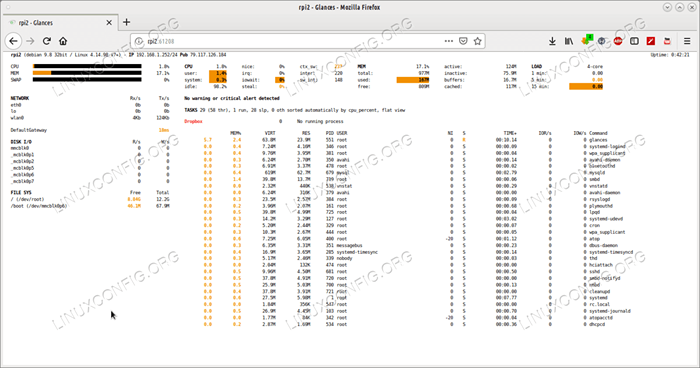 Durch Ausführen von Blicken im Webserver -Modus können Sie Clusterinformationen mit einem Webbrowser anzeigen.
Durch Ausführen von Blicken im Webserver -Modus können Sie Clusterinformationen mit einem Webbrowser anzeigen. Erstellen eines Blends -Webseite Überwachungsstation
Installieren Sie Apache am ersten Knoten des Clusters. Wir werden verwenden RPI1 als der Knoten, der diese HTML -Datei anzeigt. Sie können dies mit tun
$ sudo apt installieren apache2
Das Root des Apache -Webservers ist der /var/www/html/ Ordner. Erstellen Sie hier eine neue Datei und nennen Sie sie Index.html:
# Touch/var/www/html/Index.html
Bearbeiten Sie nun diese Datei:
# nano/var/www/html/Index.html
Fügen Sie dies zu seinem Inhalt hinzu:
aus.println (""); aus.println (""); aus.println (""); aus.println ("Meine Cluster -Info "
"); aus.println ("
"); aus.println (""); aus.println (""); aus.println (""); aus.println (""); aus.println (""); aus.println (""); aus.println (""); aus.println ("");Speichern Sie die Datei mit Strg+x. Wie Sie sehen, verwenden wir Hostnamen anstelle von IPs und dem Blinces -Webserver -Port - 61208. Es gibt vier HTML Iframes, einen für jeden Clusterknoten. Ändere das Höhe Und Breite Werte, damit die IFRames Ihren Bildschirm füllen.
Jetzt nur noch eine Sache zu tun. Fügen Sie jedem die folgende Zeile hinzu /etc/rc.lokal Datei Ihrer Clusterknoten:
Blicken -w-theme-White-Process-Short-name-Hide-Kernel-Threads--fs-freier Raum-Disable-IRQ-Disable-RAID-Disable-Molder-Disable-Swap
Dies zeigt die Einblicke, um beim Boot als Webserver zu beginnen, das weiße Thema zu verwenden, die von ihm angezeigte Prozesslistenbreite zu schneiden und einige Dinge zu verbergen, die ein Raspberry Pi nicht benötigt oder dass Sie selten verwenden würden: RAID -Informationen, IRQ -Informationen, bestimmte Ordnerinformationen, Swap- und Kernel -Thread -Informationen. Dies ist so, dass nach dem Neustart Ihres Clusters und der Zugriff auf die Adresse des ersten Knotens über einen Webbrowser die Iframes Wäre in der Lage, alle relevanten Informationen in ihre jeweiligen Fenster zu passen.
Sie können weiter entscheiden, wie die Webseiten des Blins -Webseiten Informationen anzeigen, indem Sie ihre jeweilige CSS -Datei unter bearbeiten /usr/lib/python3/distelpackages/blicken/outputs/static/public/css/style.CSS. Schriftgröße, Schriftart, Farben - alle können hier angepasst werden, um die Webseite der Clusterinformationen schöner zu machen.
Abschluss
Blicken ist eine großartige Möglichkeit, relevante Informationen aus Ihrem Cluster zu erhalten. Wenn Sie die verwenden Iframe Webseite Methode Sie können die Clusterinformationsseite jederzeit besuchen und sehen, wie alle Knoten in einem Browserfenster ausgeführt werden. Oder Sie können die verwenden Ncurses Schnittstelle in einem Terminalbildschirm, um dieselben Informationen anzuzeigen. Blicken ist sehr anpassbar und nützlich, wenn Sie einen Cluster verwenden, sei es ein kleiner aus Raspberry Pi's hergestellt.
Anhang
Es gibt keine Grenzen. Wenn der 4 Knoten -Himbeer -Pi -Cluster nicht Ihre Zufriedenheit erhöht, können Sie jederzeit mehr Knoten hinzufügen.
 2.2 TFT -Bildschirm könnte möglicherweise eine weitere Dimension zu Ihrem Himbeer -Pi -Cluster verleihen.
2.2 TFT -Bildschirm könnte möglicherweise eine weitere Dimension zu Ihrem Himbeer -Pi -Cluster verleihen.  In dieser Phase könnte man darüber nachdenken, wie man eine solide Basis hinzufügt, um sicherzustellen.
In dieser Phase könnte man darüber nachdenken, wie man eine solide Basis hinzufügt, um sicherzustellen.  „Bist du da Hal HAL??” - 2001: Eine Space Odyssee
„Bist du da Hal HAL??” - 2001: Eine Space Odyssee  8 Knoten Raspberry Pi Cluster
8 Knoten Raspberry Pi Cluster
Verwandte Linux -Tutorials:
- Holen Sie sich die CPU -Temperatur unter Linux
- So erstellen Sie einen Kubernetes -Cluster
- Ubuntu 20.04 Systemüberwachung mit Conky -Widgets
- Ubuntu 22.04 Systemüberwachung mit Conky -Widgets
- So installieren Sie Kubernetes auf Ubuntu 20.04 fokale Fossa Linux
- Bestes Systemüberwachungstool für Linux
- So installieren Sie Kubernetes auf Ubuntu 22.04 Jammy Quallen…
- Big Data Manipulation zum Spaß und Gewinn Teil 1
- Dinge zu installieren auf Ubuntu 20.04
- Big Data Manipulation zum Spaß und Gewinn Teil 2
- « So installieren Sie Dampf mit Dampfspiel auf Debian 10 Buster
- So installieren Sie Wein in Debian 10 Buster in Debian 10 »

